I ladri amano gli smartphone. Sono facili da strappare, facili da nascondere e, soprattutto, facili da rivendere.
Se sei vittima di una rapina allo smartphone, hai più da perdere rispetto al telefono stesso. Il ladro può tentare di utilizzare o vendere i dati personali memorizzati sul dispositivo per effettuare acquisti fraudolenti o rubare in altro modo la propria identità - e magari svuotare il proprio conto bancario.
Ci sono due cose che ogni utente deve fare per minimizzare il danno derivante dalla perdita del dispositivo: bloccare lo schermo e attivare un servizio di localizzazione remota e cancellazione remota.
In un post di questo mese ho spiegato come abilitare il passcode su iPhone e iPad, oltre a come utilizzare l'app gratuita Trova il mio iPhone per individuare e cancellare un iPhone o iPad perso o rubato.
Storie correlate
- Verizon fa il debutto dell'app di sicurezza per combattere il malware su Android
- 5 modi per aiutare a trovare il tuo dispositivo Android perso
- Il ricercatore utilizza NFC per attaccare gli smartphone Nokia Android
- Studio di sicurezza: pandemia di malware Android entro la fine dell'anno
Un altro post scritto nel mese di agosto 2011 ha descritto come sostituire il passcode con una password più sicura, come applicare i passcode a specifiche app per iPhone e iPad e altri tre modi per proteggere i dati di iPhone e iPad.
Ovviamente, Apple non è l'unica azienda che produce smartphone, anche se non lo sapresti da tutta la stampa che la società sta ottenendo ultimamente. Infatti, i telefoni Android hanno diverse opzioni per prevenire l'accesso non autorizzato, incluso il riconoscimento facciale e vocale.
Oltre ai controlli di accesso, i telefoni Windows offrono il servizio gratuito Trova il mio telefono integrato; devi semplicemente registrarti con un indirizzo Hotmail per attivare la funzione, che individua il tuo telefono tramite il sito di Windows phone e offre la possibilità di squillare, bloccare o cancellare il dispositivo da remoto.
Il controllo degli accessi a mani libere su un telefono Android si riduce
Forse è la mia tazza familiare, ma quando ho provato la funzionalità Face Unlock di Android su un Samsung Galaxy S3, la fotocamera non è stata in grado di riconoscermi, quindi il telefono è tornato a richiedere un passcode. Anche una frase di sei sillabe preregistrata per sbloccare il telefono è fallita più volte.
Alla fine non mi ha infastidito la mia incapacità di sbloccare il telefono tramite la fotocamera e il microfono del dispositivo, perché la sua opzione Pattern funziona altrettanto rapidamente e si afferma sia più sicura dello sblocco frontale e vocale. Basta scorrere la griglia tre per tre punti nel pattern preselezionato per sbloccare il telefono.

Pattern mostra punti verdi quando sei sul bersaglio e punti rossi quando lo schema che stai scorrendo non corrisponde. Puoi nascondere il modello deselezionando l'opzione "Crea modello visibile" nelle impostazioni di Sicurezza del telefono.
Tra le opzioni della schermata di blocco c'è "Testo guida", che consente di aggiungere commenti alla schermata di blocco. Ho usato questa opzione per aggiungere il mio indirizzo e-mail nella speranza che una persona onesta che ha trovato il telefono sarebbe in grado di contattarmi senza dover sbloccare il telefono.
L'aggiunta di informazioni di contatto alla schermata di blocco di un iPhone richiede di scattare una foto delle informazioni e quindi di utilizzare la foto come sfondo dello schermo, come descritto nel mio post all'inizio di questo mese. L'approccio Android è molto più elegante e diretto, per non dire altro.
Puoi anche visualizzare notizie, meteo e altre informazioni sul ticker nella schermata di blocco; ulteriori impostazioni di accesso consentono di aprire la videocamera e impostare vari comandi di attivazione (non ho verificato le opzioni di attivazione).
Passcode-protect a Windows phone
Per abilitare il blocco schermo su un telefono Windows, apri le opzioni Impostazioni e scegli "blocca + sfondo". Selezionare uno dei quattro preset per il periodo di timeout dello schermo: 30 secondi, 1 minuto, 3 minuti o 5 minuti. Premi la barra a destra della password per accenderla, inserisci due volte il codice numerico e premi.
Per modificare il tempo dopo il quale è richiesta una password, premere la barra nella parte inferiore delle impostazioni "blocca + sfondo" e scegliere una delle sette opzioni: "ogni volta" o uno dei sei periodi che vanno da 30 secondi a 30 minuti.
Non sono stato in grado di trovare un modo per personalizzare la schermata di blocco del telefono di Windows per aggiungere informazioni sui contatti oltre a utilizzare la fotocamera del telefono per scattare una foto delle informazioni scritte su carta e quindi utilizzare l'immagine come sfondo del telefono.
L'app Lookout individua gratuitamente il tuo telefono Android, addebita i blocchi remoti e i dati cancellati
La mancanza di una funzione "trova il mio telefono" integrata nei telefoni Android ha portato a un'industria di app che promette di localizzare un dispositivo smarrito o rubato. Quello che ho provato è Lookout, che trova il tuo telefono gratuitamente ma si carica per bloccare o cancellare da remoto il dispositivo.
(Per procrastinatori, Lookout offre anche l'app Plan B che può essere installata in remoto, quindi può essere utilizzata per trovare un telefono perso in precedenza.)
Lookout ha molte altre funzionalità di sicurezza, tra cui protezione dal malware, rilevamento e prevenzione delle frodi e backup dei dati; Ho testato solo la posizione libera e le funzioni "urlo". La navigazione sicura del servizio, la "protezione avanzata della privacy", il blocco remoto e la cancellazione e il "backup avanzato" costano $ 3 al mese o $ 30 all'anno.
Quando apri la funzione Dispositivo mancante di Lookout, ti viene richiesto di accedere a un account esistente o creare un nuovo account.

Dopo esserti registrato, accedi al tuo account su mylookout.com per aprire la tua dashboard, che ha schede etichettate Sicurezza, Backup, Dispositivo mancante e Impostazioni. Sotto Dispositivo mancante ci sono le opzioni Locate e Scream; le opzioni Blocca e Cancella sono disponibili solo con un account premium.
Ci sono voluti solo circa 15 secondi affinché il servizio mostrasse la posizione del telefono su una mappa di Google. Sotto la mappa c'è una cronologia delle tue precedenti richieste di ricerca. La mappa e le informazioni sulla posizione vengono inviate all'indirizzo e-mail che hai utilizzato per registrarti al servizio. È possibile disabilitare gli avvisi e-mail nella finestra Impostazioni.

Quando fai clic su Scream ti viene chiesto di scegliere una mezza dozzina di suoni da riprodurre sul telefono. L'effetto audio selezionato viene quindi riprodotto al volume più alto del telefono per circa un minuto e lo schermo lampeggia in bianco e nero. Fai clic sul pulsante Stop Screaming per disattivare l'allarme.
Lookout esegue il backup solo dei contatti del telefono per impostazione predefinita; per eseguire il backup delle foto del dispositivo e chiamare le informazioni, fare clic su Impostazioni e selezionare ciascuna opzione in Backup. Puoi anche eliminare la cronologia di Lookout deselezionando l'opzione in Impostazioni.
Trova un telefono Windows perso e bloccalo o cancellalo da remoto
Per attivare le funzioni find-my-phone e remote-lock / wipe su un telefono Windows, creare un account Windows Live sul telefono, quindi aprire un browser su un PC e accedere all'account su windowsphone.com. Dopo aver effettuato l'accesso, fai clic su Trova il mio telefono nel menu a discesa nell'angolo in alto a destra.
La posizione del telefono viene visualizzata su una mappa zoomabile, insieme alle informazioni di base sulla posizione (il nome della città quando l'ho provato) e le opzioni per la suoneria, il blocco e la cancellazione del telefono.

Le uniche due opzioni "trova il mio telefono" sul telefono Windows sono per connettersi alle funzioni Trova, Suona, Blocca e Cancella più velocemente; e per salvare la tua posizione ogni poche ore per migliorare la mappatura. Entrambe le impostazioni sono selezionate per impostazione predefinita. Sei avvisato che la prima opzione potrebbe utilizzare più batteria.
Indipendentemente dal tipo di smartphone che utilizzi, i servizi basati sulla posizione come il mio telefono richiedono che il dispositivo trasmetta la sua posizione, di solito tramite una combinazione di GPS, tracciamento della rete cellulare e forse persino rete Wi-Fi e indirizzo IP. Se il telefono è spento o la batteria è scarica, la ricerca e altri servizi remoti non funzioneranno.






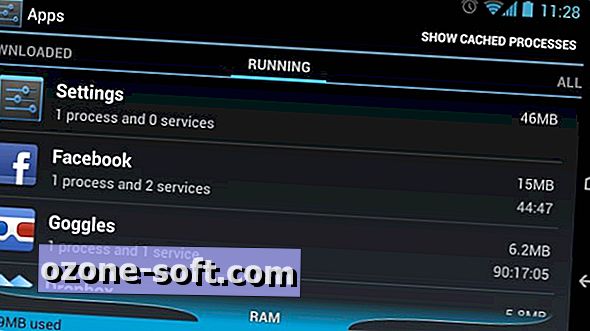





Lascia Il Tuo Commento